1. Mục đích:
Giúp người dùng nắm bắt được luồng mua ứng dụng AMIS Kế toán để thực hiện mua ứng dụng và bắt đầu sử dụng một cách nhanh chóng, thuận tiện.
2. Cách thực hiện:
2.1. Mua ứng dụng AMIS Kế toán
Xem hướng dẫn đăng ký sử dụng MISA AMIS tại đây.
- Đăng nhập vào MISA Store tại đây.
- Chọn ứng dụng AMIS Kế toán, nhấn Mua ngay.
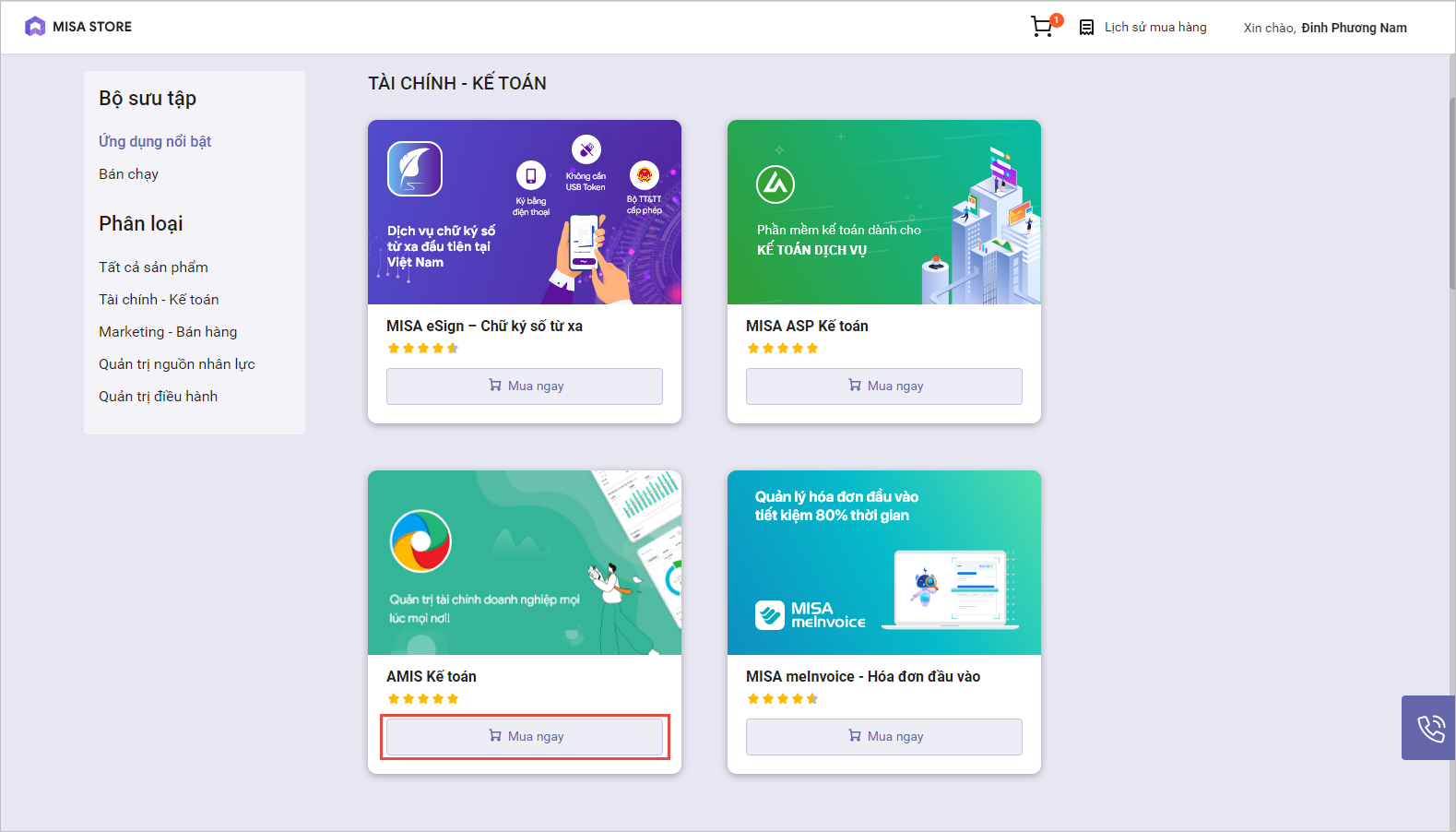
- Chọn gói sản phẩm phù hợp với mong muốn và nhu cầu của doanh nghiệp:
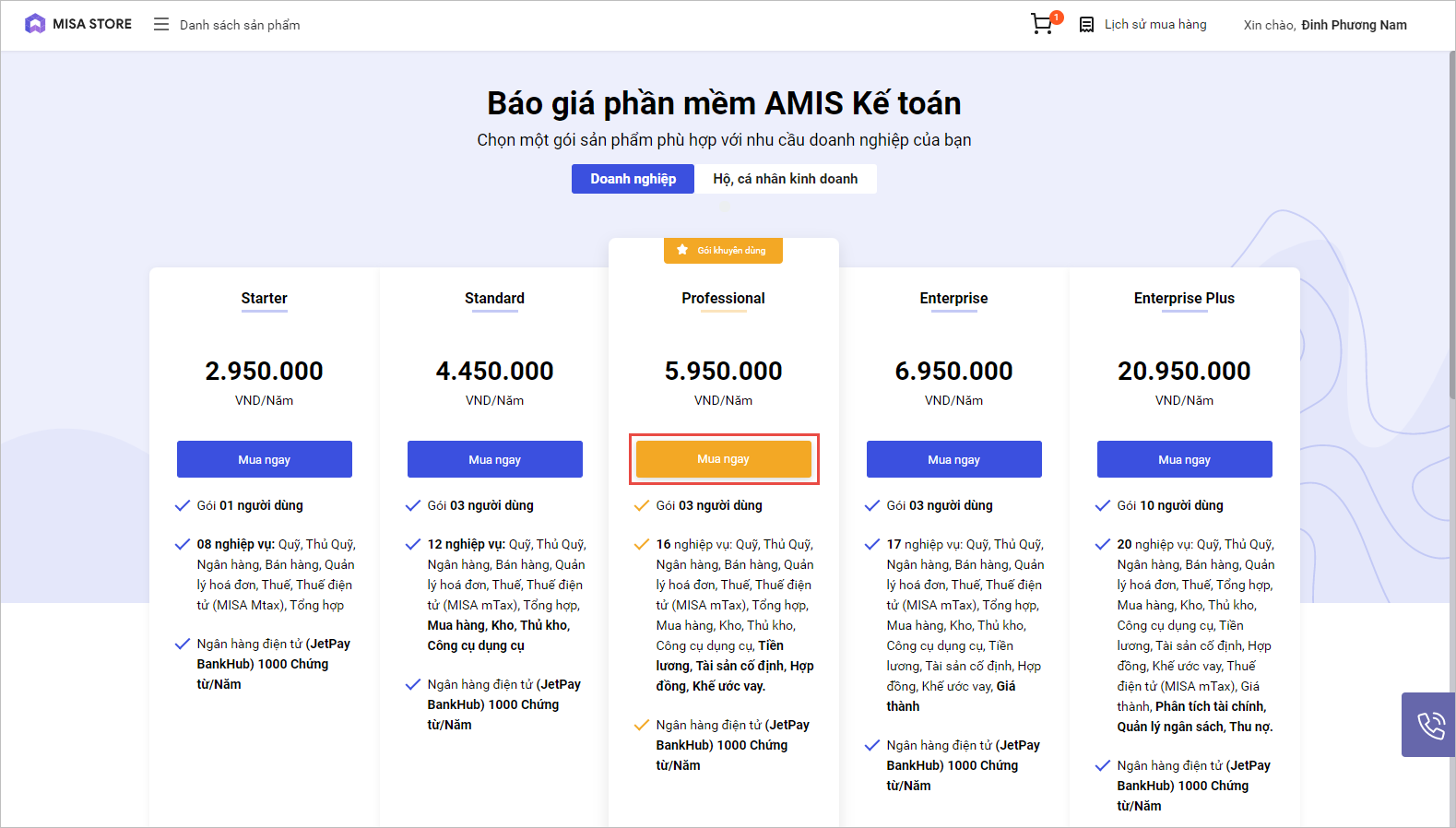
- Sau khi lựa chọn gói sản phẩm phù hợp, bạn có thể lựa chọn mua thêm tài nguyên và các gói sản phẩm đi kèm như dịch vụ Tư vấn triển khai, Đào tạo 1 kèm 1 trực tuyến hoặc dịch vụ Đào tạo tập trung trực tuyến:
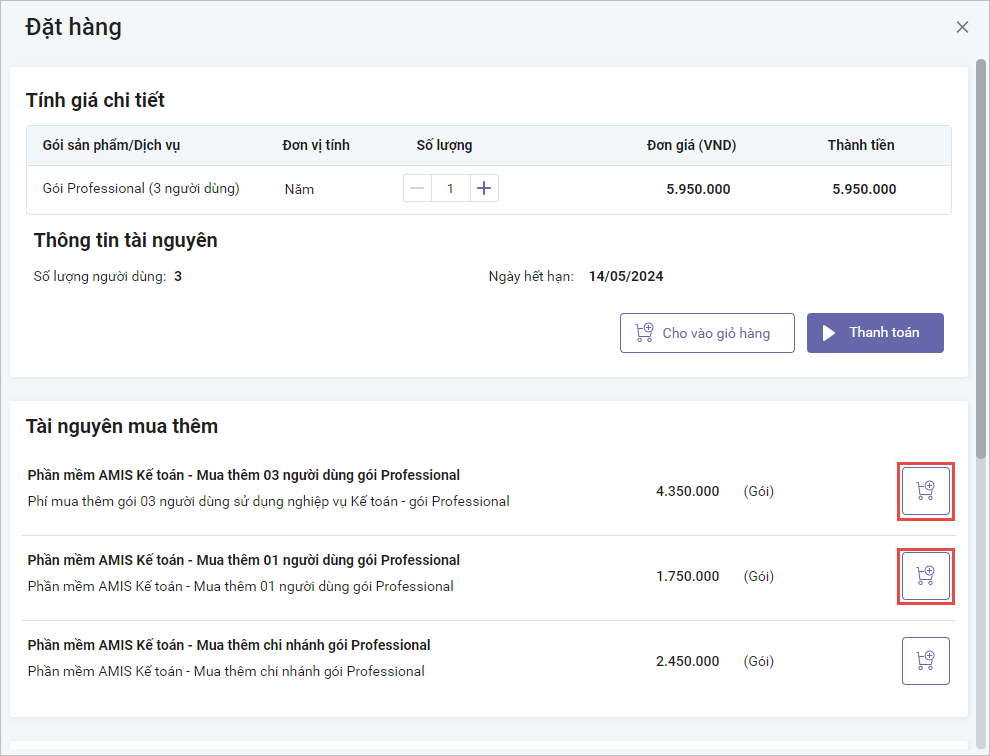
- Chương trình sẽ hiển thị thông tin tính giá chi tiết và thông tin tài nguyên bạn được phép dử sụng dựa vào gói sản phẩm và các dịch vụ đi kèm mà bạn đã đăng ký. Nhấn Thanh toán:
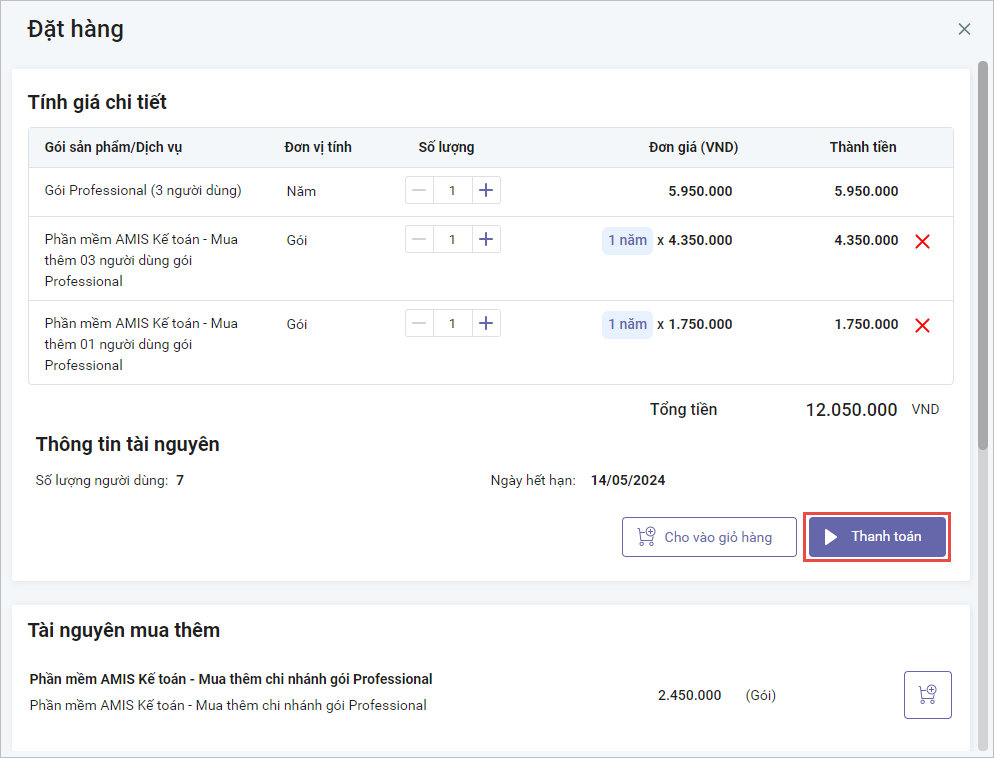
- Chương trình hiển thị thông tin giỏ hàng cần thanh toán. Nhấn Tiếp tục:
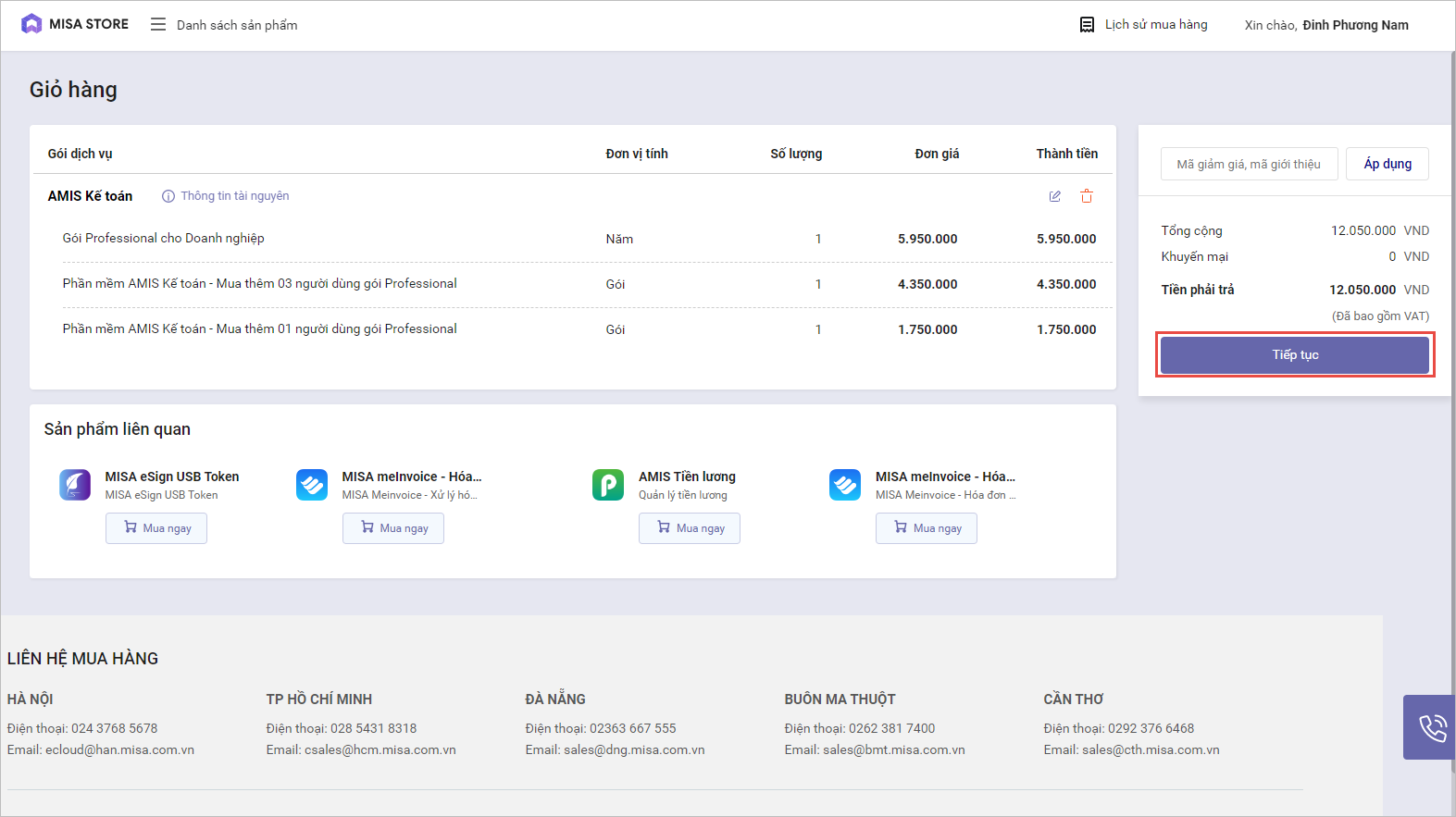
- Chương trình hiển thị giao diện xác nhận thanh toán:
- Khai báo các thông tin cần thiết tại mục Thông tin đối tượng sử dụng:
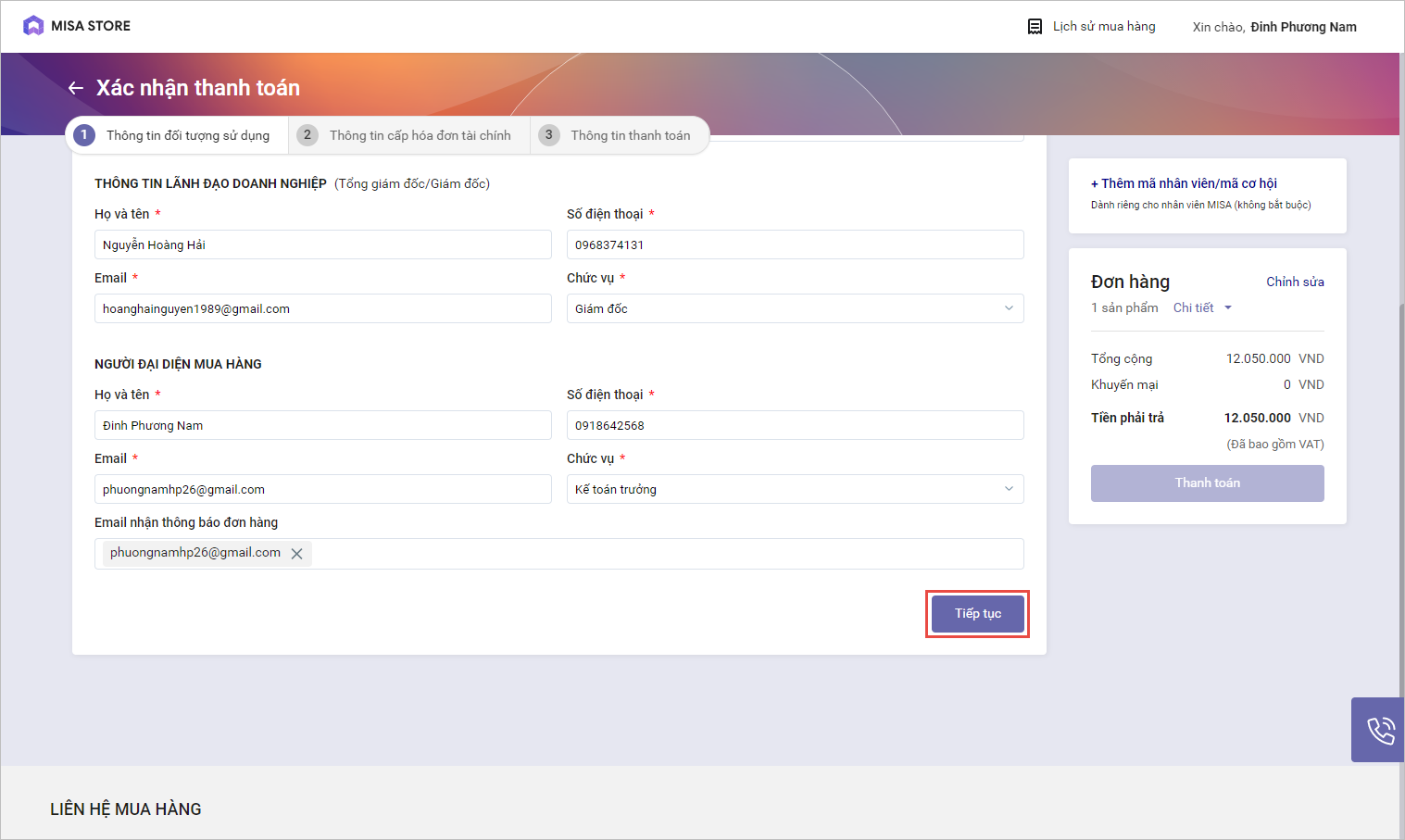
-
- Khai báo Thông tin cấp hóa đơn tài chính:
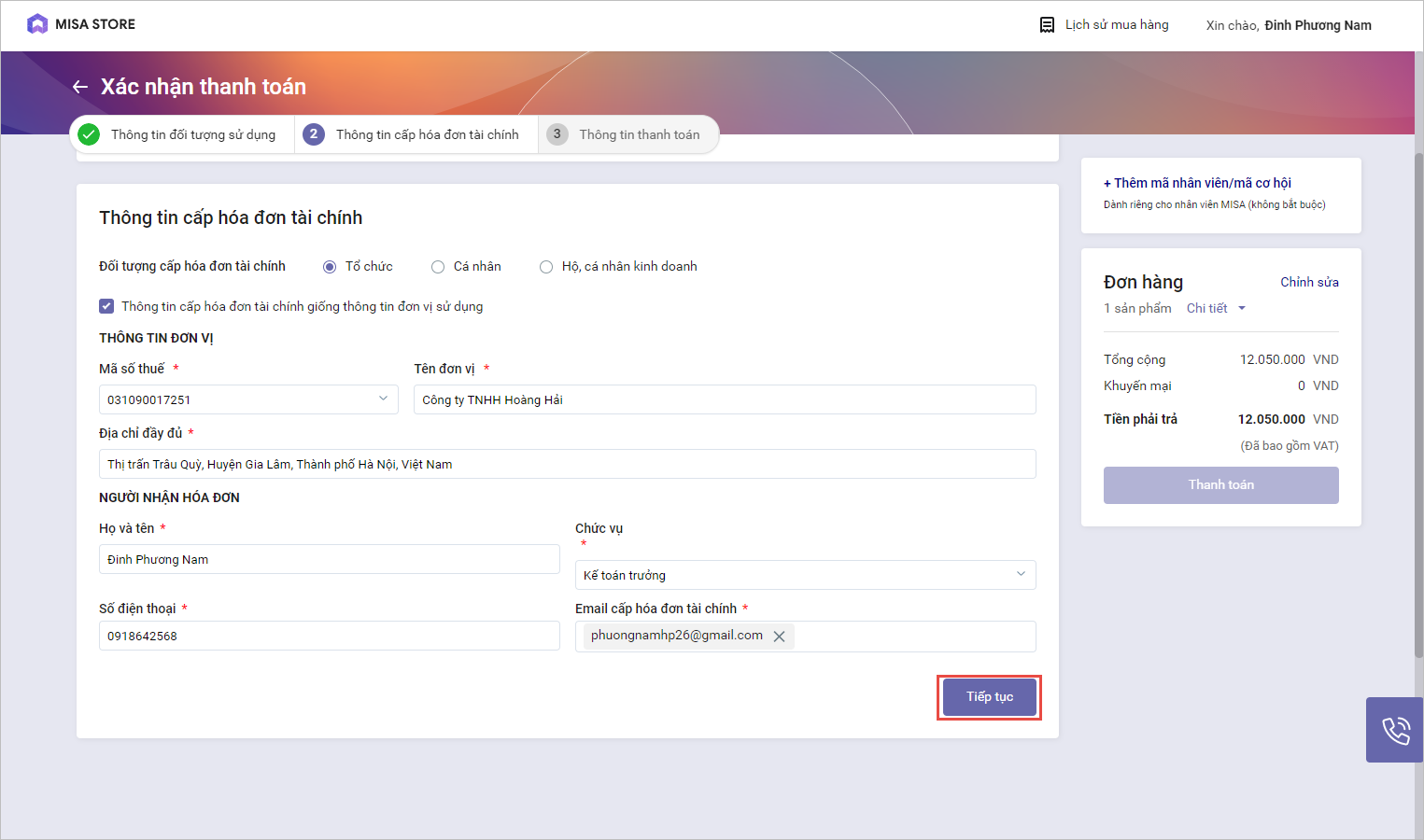
-
- Khai báo Thông tin thanh toán:
-
-
- Trường hợp thanh toán bằng hình thức chuyển khoản: Người dùng cần kiểm tra chính xác các thông tin chuyển khoản và ghi rõ nội dung chuyển khoản theo thông tin ngân hàng gửi về để việc xác nhận thanh toán được nhanh chóng và tự động:
-
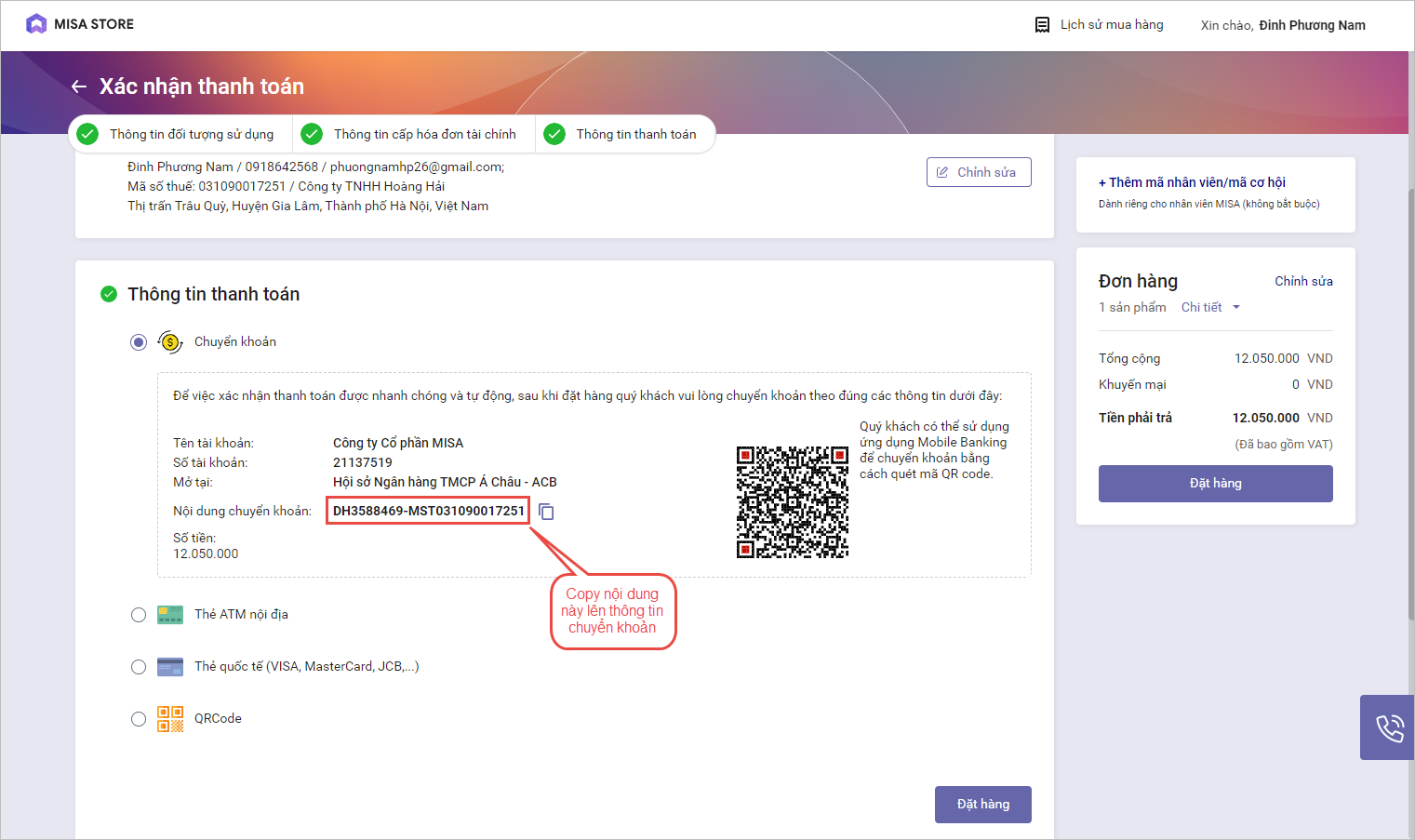
-
-
- Trường hợp Thanh toán qua thẻ ATM: Bạn cần đăng ký Internet-Banking hoặc dịch vụ thanh toán trực tuyến tại ngân hàng trước khi thực hiện:
-
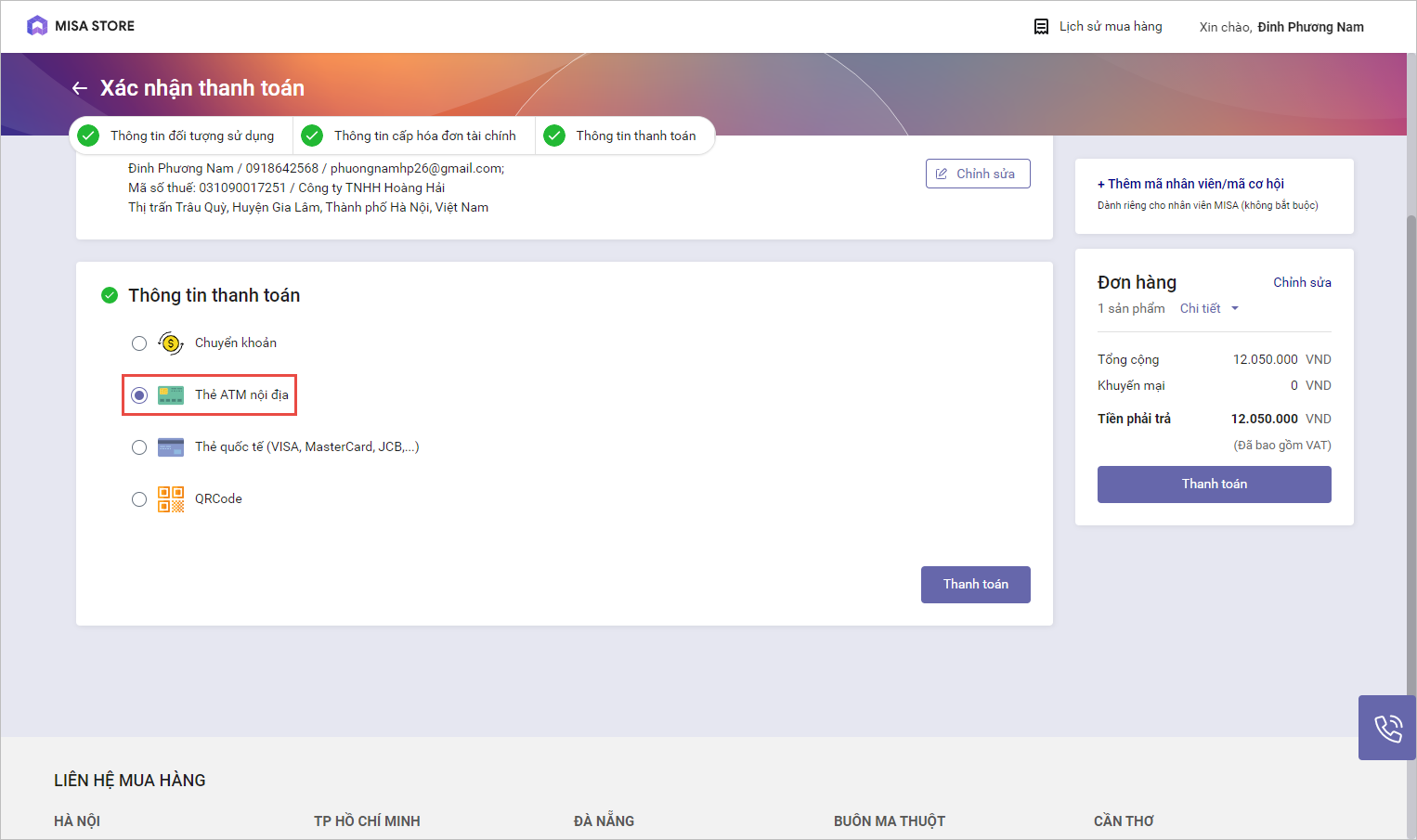
- Nhấn Đặt hàng để hoàn tất việc mua AMIS Kế toán.
2.2. Kích hoạt thuê bao
- Sau khi thanh toán đơn hàng thành công, hệ thống sẽ tự động gửi email xác nhận về hòm thư mà người dùng đã đăng ký.
- Nhấn Kích hoạt:
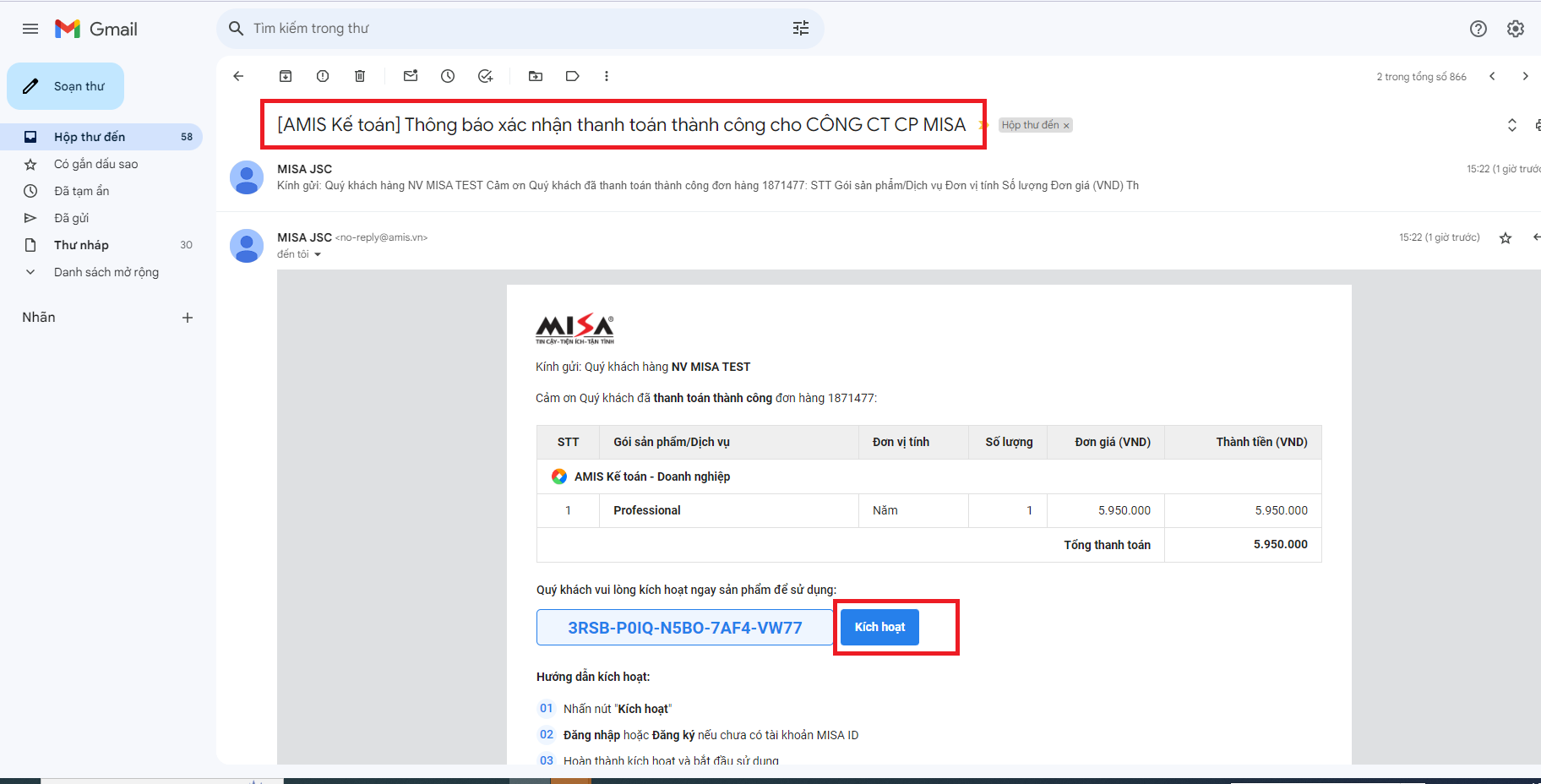
- Chương trình sẽ tự động điều hướng sang trang MISA ID để tạo tài khoản.
- Trường hợp người dùng đã có tài khoản MISA ID trước đó (Đã từng dùng dịch vụ của MISA) thì nhấn Đăng nhập ở dòng Đã có tài khoản
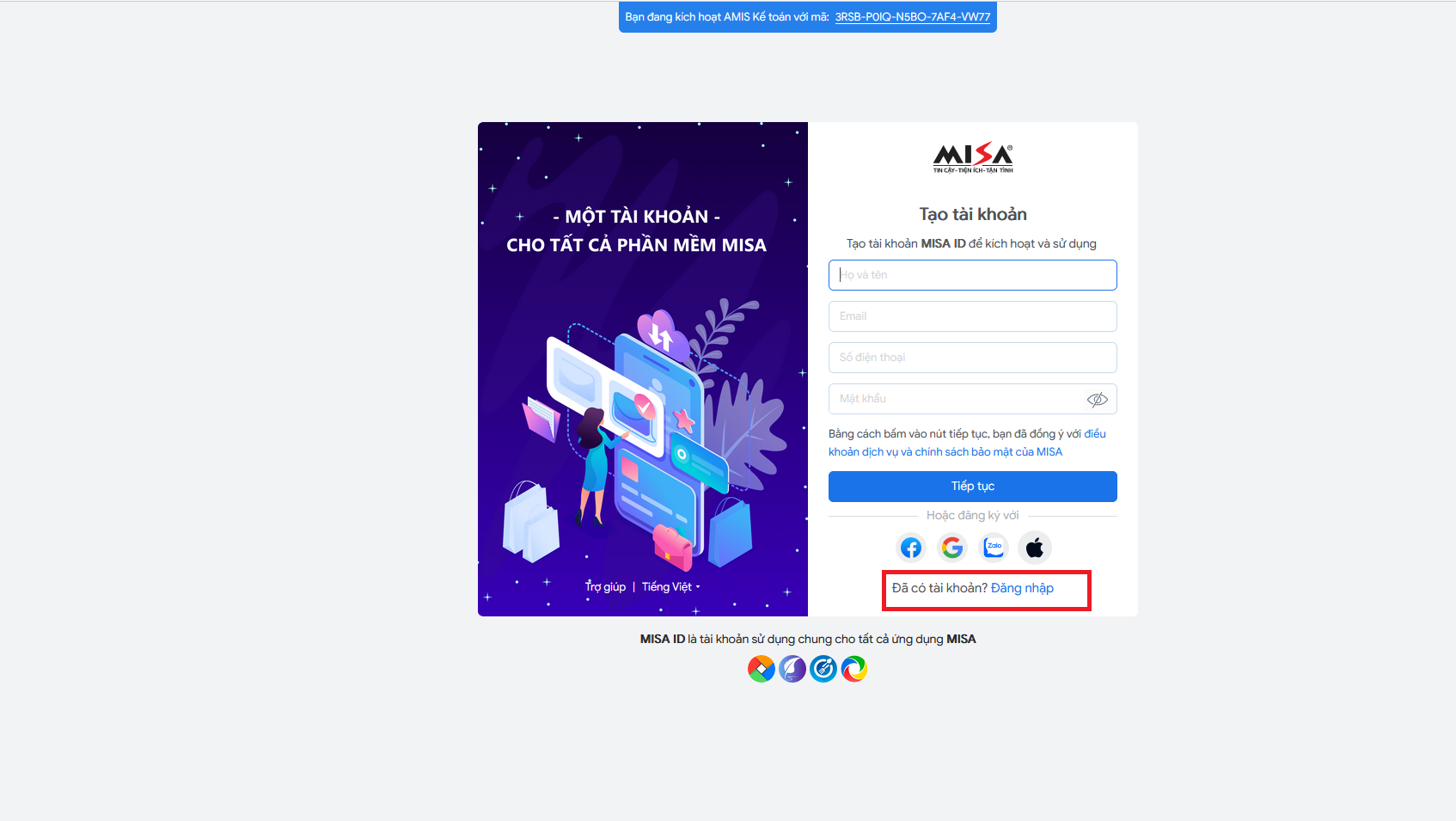
- Sau khi tạo tài khoản MISA ID thành công, chương trình sẽ hiển thị giao diện thông tin đơn vị được cấp giấy phép sử dụng. Tại đây, người dùng thực hiện kiểm tra lại các thông tin và điền các thông tin còn thiếu.
- Tích chọn Tôi đồng ý với thỏa thuận sử dụng phần mềm và nhấn Tiếp tục:
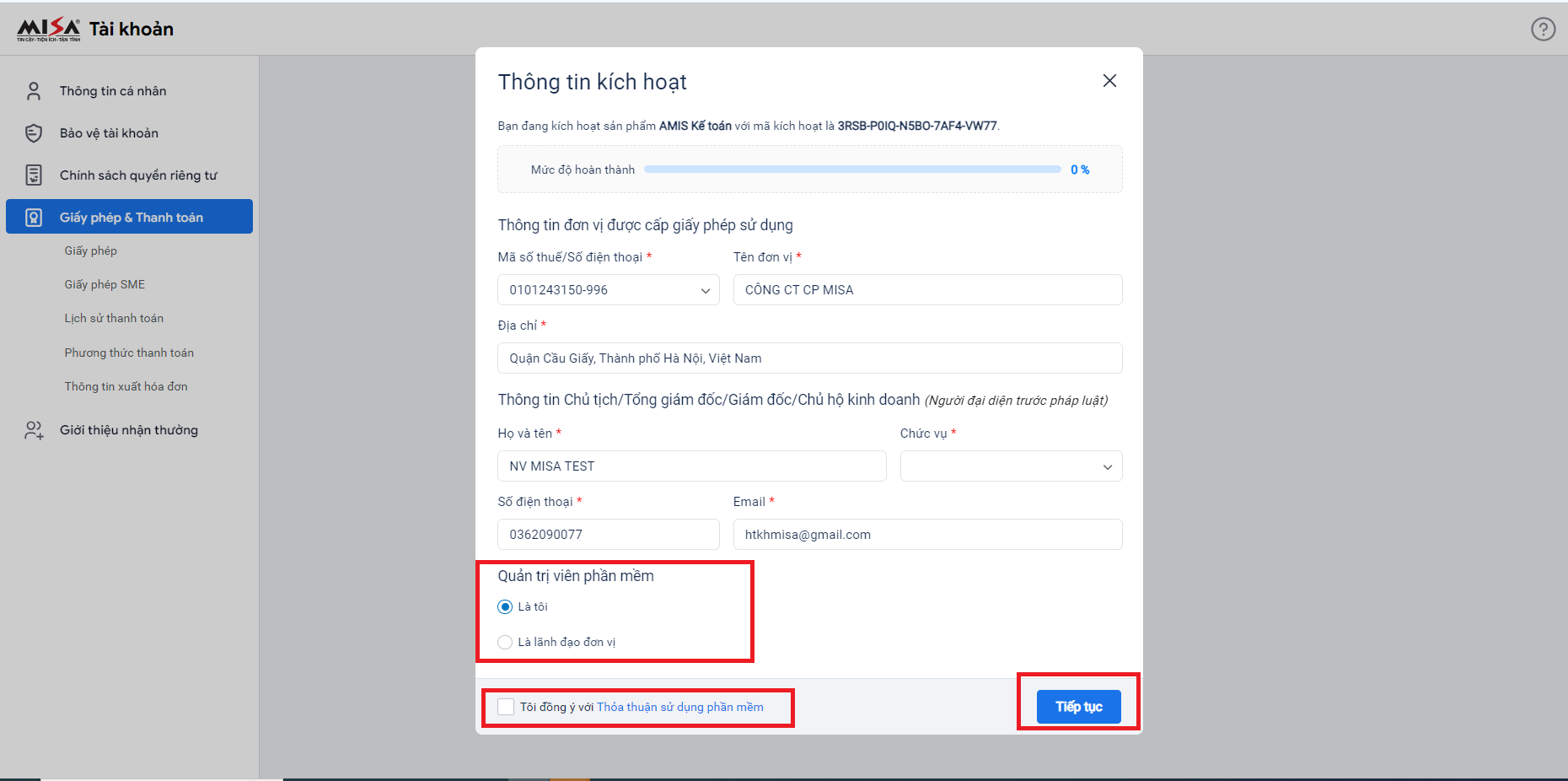
- Tích chọn Liên thông với dữ liệu đơn vị nếu Mã số thuế đã có tài nguyên 1 trong các sản phẩm trực thuộc nên tảng AMIS Platform hoặc muốn kích hoạt cho công ty dùng thử đã tạo sẵn dữ liệu trước đó.
- Tích chọn Khởi tạo dữ liệu đơn vị mới nếu Mã số thuế chưa tồn tại công ty nào trên nềm tảng AMIS Platform.
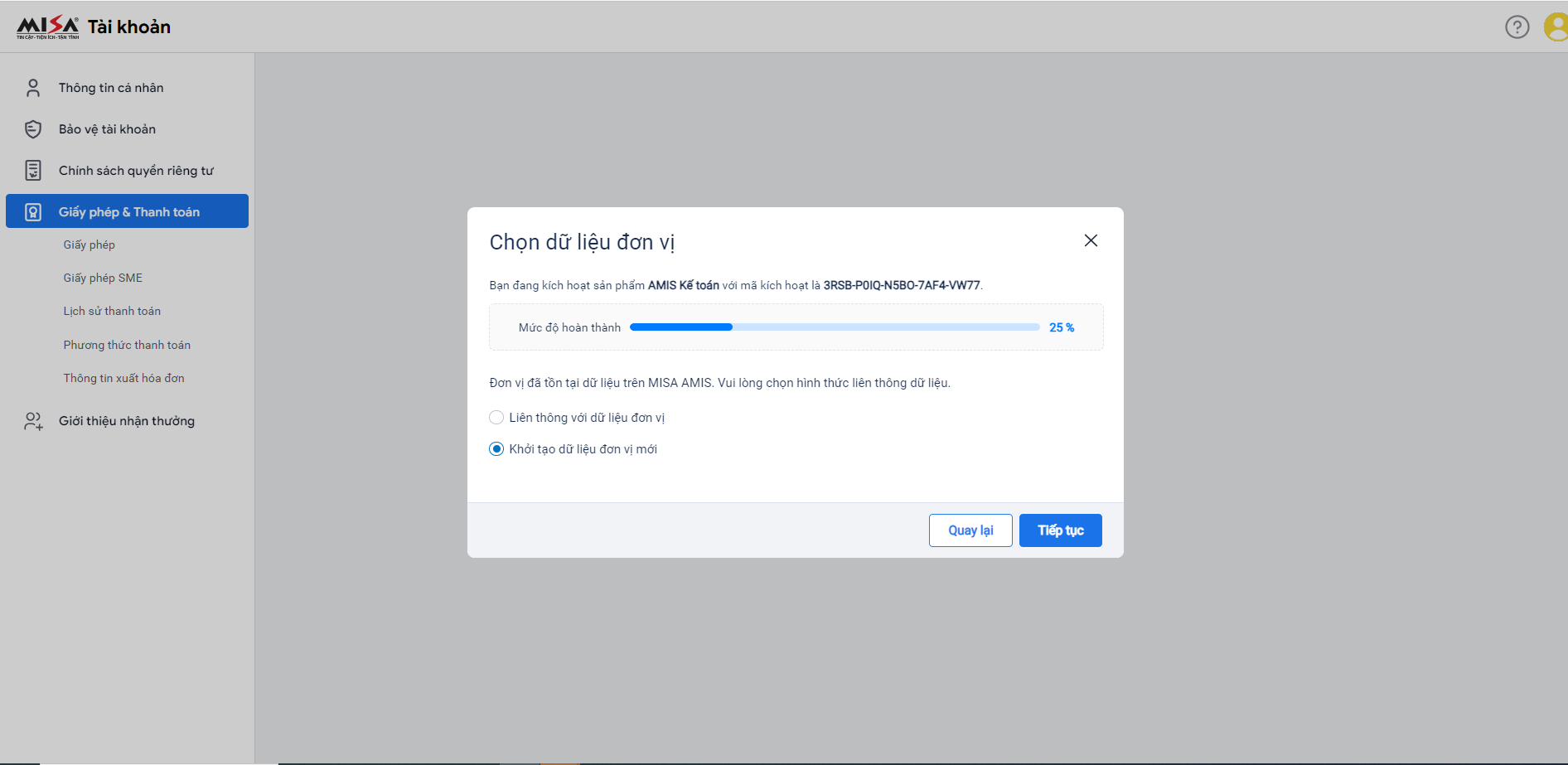
2.3. Xem thông tin gói sản phẩm
- Người dùng thực hiện xem thông tin gói sản phẩm đã mua như sau:
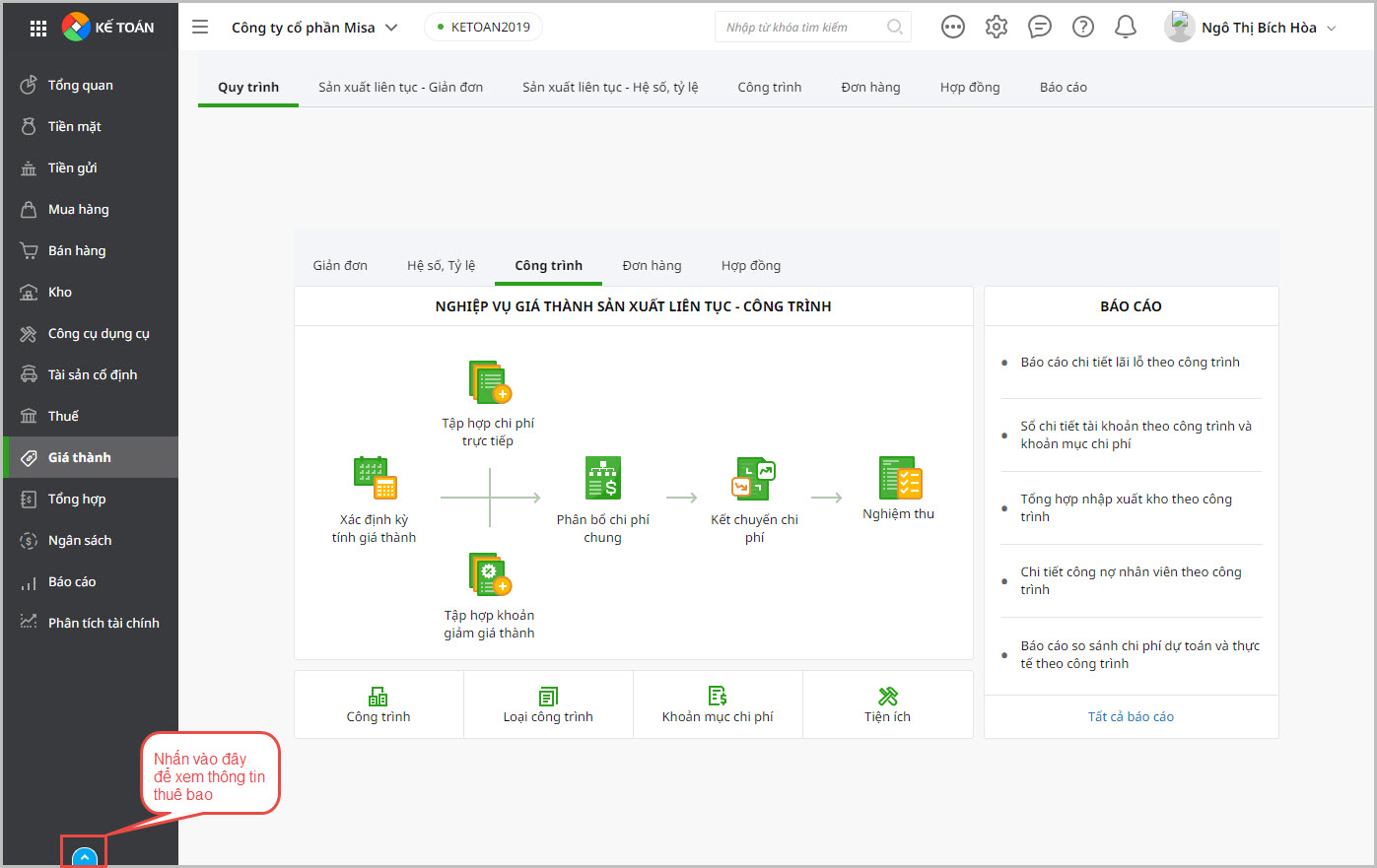
- Chương trình hiển thị thông tin thuê bao như sau:
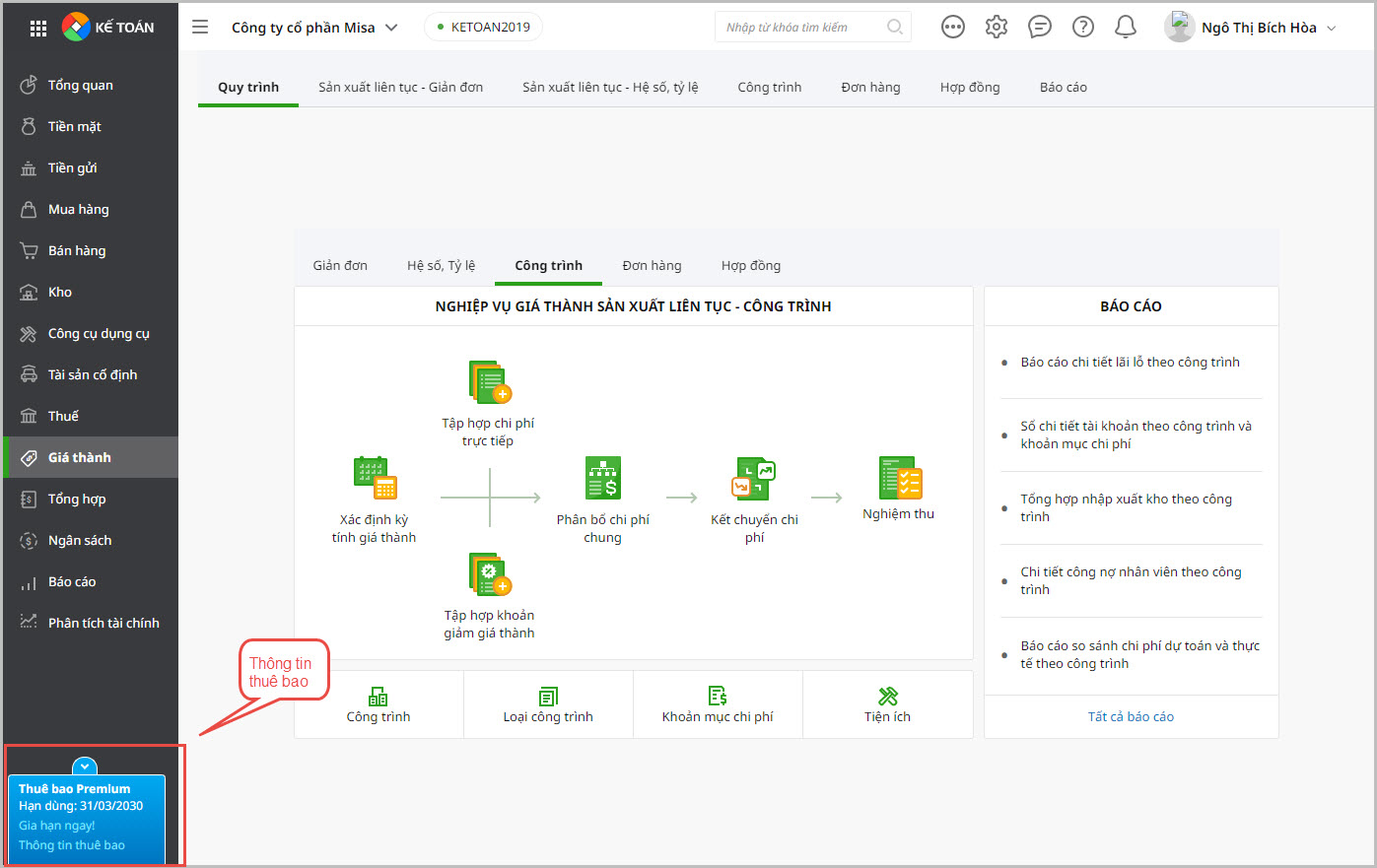









 024 3795 9595
024 3795 9595 https://www.misa.vn/
https://www.misa.vn/




